Як зберегти/скасувати повідомлення в Microsoft Teams

Дізнайтеся, як зберегти та скасувати повідомлення в Microsoft Teams. У нашій статті є корисні поради та рішення для користувачів.
Під час звірки, як ви, напевно, знаєте, ви використовуєте QuickBooks для порівняння ваших записів банківського рахунку з записами банку про той самий рахунок. Ви повинні бути в змозі пояснити будь-яку різницю між двома обліковими записами — зазвичай, вказуючи на написані вами чеки, які ще не очищені. (Іноді депозити потрапляють до тієї ж категорії; ви реєструєте депозит і надсилаєте його поштою, але банк ще не зарахував ваш рахунок.)
Після того, як ви позначите всі очищені чеки та депозити, різниця між очищеним балансом для рахунку та кінцевим балансом банківської виписки має дорівнювати нулю. Зверніть увагу на вживання слова слід — не буде. Ось вікно Reconcile, в якому все дуже-дуже. Якщо різниця невелика, шукайте невеликі відмінності між сумою чеків у реєстрі та фактично виписаними чеками у виписці з банку.
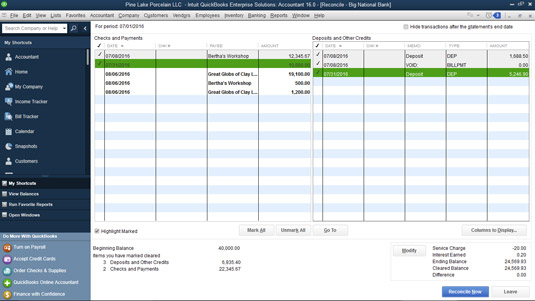
Вікно узгодження.
Якщо ви виявите розбіжність з конкретним чеком, просто натисніть кнопку «Перейти», щоб перейти до чека та змінити суму. Натисніть «Зберегти та закрити», щоб повернутися до вікна «Узгодження».
Якщо різниця дорівнює нулю, ви закінчили. Просто натисніть кнопку Узгодити зараз. QuickBooks відображає вікно з вітальним повідомленням про те, що звірка завершена. Як нагороду за те, що ви були таким хорошим хлопчиком чи дівчинкою, у вікні повідомлення буде запитано, чи бажаєте ви надрукувати безкоштовний, сплачений за всі витрати, підсумок чи звіт про повну звірку. Натисніть «Підсумок» або «Повний», а потім натисніть «ОК», якщо ви хочете надрукувати звіт. В іншому випадку просто натисніть OK.
Не можете вирішити, чи друкувати звіт звірки? Якщо ви не є бухгалтером або бухгалтером, який звіряє банківський рахунок для когось іншого — наприклад, вашого роботодавця чи клієнта — вам не потрібно друкувати звіт про звірку.
Все, що друк робить, це підтверджує, що ви звірили рахунок. (Взагалі, цей доказ є причиною, чому вам слід роздрукувати звіт, якщо ви бухгалтер або бухгалтер. Людина, для якої ви звіряєте рахунок, знатиме, що ви виконали свою роботу, і матиме аркуш паперу, на який можна звернутися з будь-якими запитаннями.) Крім того, ви завжди можете повернутися та роздрукувати звіт пізніше, якщо це необхідно. QuickBooks зберігає звіти про звірку в розділі Звіти, Банківська справа, Попередня звірка.
Тепер кожен депозит, зняття та чек, який ви щойно очистили, позначені галочкою у вашому реєстрі. Якщо ви в це не вірите, відкрийте реєстр і дізнайтеся.
Якщо різниця не дорівнює нулю, у вас є проблема. Якщо натиснути кнопку «Узгодити зараз», QuickBooks покаже діалогове вікно «Узгодити коригування». Це діалогове вікно повідомляє вам, наскільки незбалансований ваш обліковий запис, і запитує, чи бажаєте ви відкоригувати свій неналагоджений обліковий запис.

Діалогове вікно Узгодження коригування.
Натисніть кнопку «Повернутися до узгодження», якщо ви хочете повернутися до вікна узгодження та почати пошук відсутньої або неправильно введеної транзакції.
Якщо ви хочете примусово узгодити дві суми, натисніть OK. Змусити обидві суми узгодити – не дуже гарна ідея. Для цього QuickBooks додає очищену транзакцію, що дорівнює різниці.
Як правило, найкращим підходом є відкладення звірки (натиснувши кнопку Залишити звірку) та не вирішувати коригування балансу банківського рахунку, оскільки тоді ви зможете знайти та усунути проблему, коли з’явиться новий погляд. Потім ви можете перезапустити звірку та завершити роботу. (Ви перезапускаєте звірку так само, як і створюєте.)
Дізнайтеся, як зберегти та скасувати повідомлення в Microsoft Teams. У нашій статті є корисні поради та рішення для користувачів.
Якщо ви бажаєте придбати ноутбук з Windows 10, вам доведеться ознайомитися з багатьма різними виробниками. Тих же виробників буде вдосталь
Якщо ви використовуєте Microsoft Teams, але не можете змусити його розпізнати вашу веб-камеру, вам потрібно прочитати цю статтю. У цьому посібнику ми
Одним із обмежень онлайн-зустрічей є пропускна здатність. Не кожен інструмент онлайн-конференції може працювати з кількома аудіо- та/або відеопотоками одночасно. Додатки повинні
Минулого року Zoom став популярним вибором, оскільки багато нових людей вперше працюють з дому. Це особливо чудово, якщо вам доведеться використовувати
Microsoft Teams призначено для використання в організації. Як правило, користувачі налаштовані через активний каталог і зазвичай з тієї самої мережі або
Як перевірити чип TPM Trusted Platform Module у Windows 10
Microsoft Teams — одна з багатьох програм, кількість користувачів яких постійно зростає, оскільки робота багатьох людей перейшла в Інтернет. Додаток є досить надійним інструментом для
Microsoft Office уже давно перейшов на модель на основі підписки, проте старіші версії Office, наприклад Office 2017 (або старіші), все ще працюють і вони
Як встановити програму для відеоконференцій Zoom на Linux








